
Danes je Skype nedvomno najbolj znana aplikacija za video klice na svetu. Številni uporabniki po vsem svetu ga pogosto uporabljajo, še posebej po pandemičnih zaporah, ko je njegova uporaba postala razširjena skoraj povsod po svetu. Vendar pa še vedno obstajajo ljudje, ki te aplikacije še nikoli niso uporabljali in se sprašujejo kako deluje Skype. To bomo razložili v tej objavi.
Kar bomo videli, na precej podroben način, je kako namestiti, konfigurirati in končno uporabljati Skype. Tako se bomo naučili v celoti izkoristiti to zanimivo in praktično brezplačno programsko opremo.
Zakaj uporabljati Skype?

Poleg njegovih prednosti obstaja tehten razlog, da se odločite za uporabo Skypea: to je programsko opremo, ki jo uporabljajo milijoni ljudi in tisoče podjetij po vsem svetu. Preko njega se vzpostavi nešteto komunikacij prek klicev in video klicev, tako individualnih kot skupinskih. Poslanih in prejetih je tudi na milijone neposrednih sporočil in delijo se vse vrste datotek.
In vse (to je drugi tehten razlog) popolnoma brezplačno. Njegova uporaba je zelo preprosta, kot vam bomo pokazali kasneje. Poglejmo, kako Skype deluje z našega mobilnega telefona, osebnega računalnika ali tablice.
Poleg tega plačljiva različica (popolnoma neobvezna) ponuja druge zanimive storitve, predvsem na profesionalnem področju. Obstajajo različni letala ki se prilagajajo potrebam vseh uporabnikov.
Kako prenesti in namestiti Skype
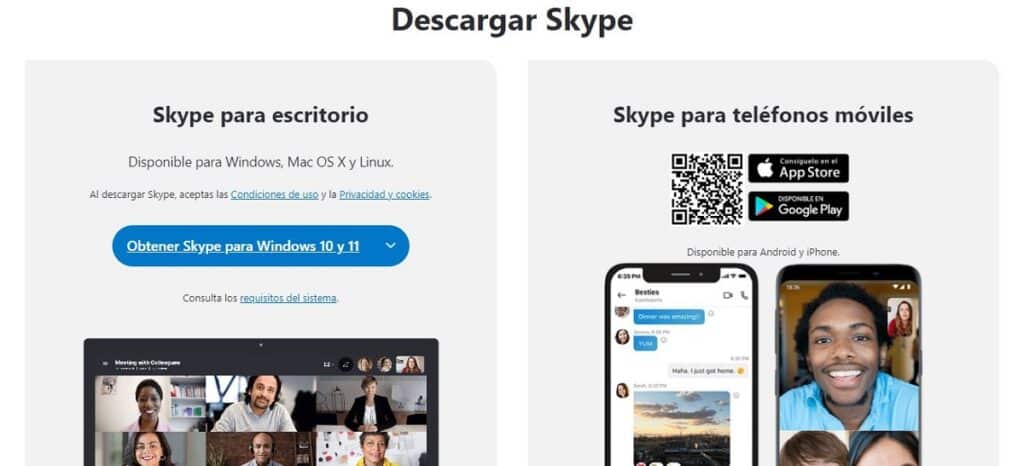
Logično je, da je prvi korak za začetek uporabe Skypea prenesite programsko opremo na našo napravo. Če smo preverili, da ni privzeto nameščen v našem računalniku, bomo šli na uradna spletna stran, kjer bomo našli ti dve možnosti:
- Prenesite Skype za računalnik.
- Prenesite Skype za mobilne telefone.
Po prenosu nadaljujemo z zaženite namestitev preprosto sledite navodilom čarovnika. Postopek bo trajal nekaj minut. Med drugim bomo vprašani, ali želimo namestiti tudi vtičnik za klicanje neposredno iz brskalnika, kot tudi uporabljati Bing kot privzeti iskalnik in imeti MSN za domačo stran. Seveda lahko svobodno izbiramo, kaj želimo.
Ko prvič odpremo Skype, bomo morali izbrati med dvema možnostma:
- Vnesite uporabniško ime da se prijavimo z lastnim Skype računom
- Uporabite naš Microsoftov račun, če ga imamo.
Tudi tukaj bomo imeli možnost izberite našo državo, kar bodo videli ostali uporabniki, povezani z nami. Ta stanja so: Na spletu, Odsoten, Zaseden, Neviden in Brez povezave.
Najdi prijatelje
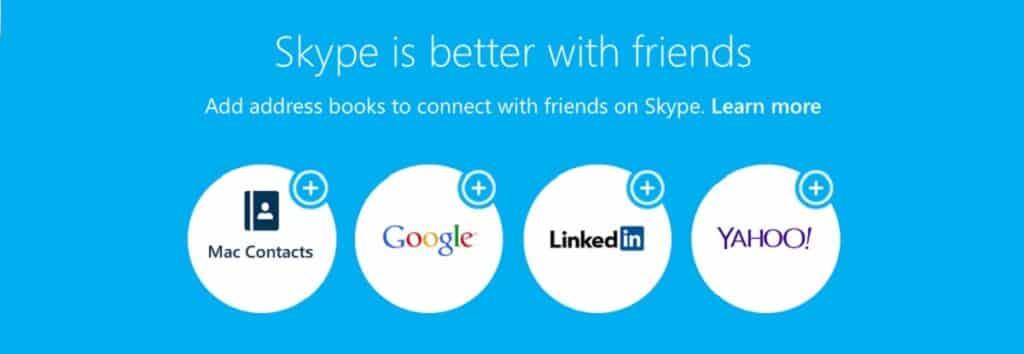
Ko se prvič prijavimo v svoj račun, nas Skype vpraša, ali to želimo uvozite stike iz našega Microsoftovega računa. Najbolje je, da odgovorite pritrdilno, na ta način se izognemo ročnemu dodajanju.
Za dodajanje drugih stikov, ki niso na tem seznamu, bomo uporabili možnost "Išči Skype"polje, ki ga bomo našli v zgornjem levem kotu zaslona. Iskanje je mogoče izvesti s pravim imenom osebe, Skype imenom ali e-poštnim naslovom.
Od tam bodo vsi, s katerimi klepetamo, samodejno dodani na naš seznam stikov.
Klici in video klici s Skypeom
Skype deluje z vrsto internetnega protokola VoIP (akronim za «glas prek IP» v angleščini, to je »voice over IP«). Velika prednost tega je, da nam omogoča klicanje stacionarnih in mobilnih številk prek Skypa. Seveda so plačani klici.
Po drugi strani pa v primeru povezav med terminali Skype, vsi klici, sporočila in video klici so brezplačni. Lahko preprosto uporabimo lastno hitrost prenosa podatkov ali uporabimo omrežje WiFi. Povedati je treba, da je kakovost glasovnih klicev Skype očitno boljša od klicev WhatsApp.
Klici

Pomembno: za delovanje klicev je potrebno imeti združljiv mikrofon in nastaviti slušalke. Oba morata biti povezana z našo napravo in preveriti, ali ju je Skype prepoznal.
Če želite preveriti, ali vse deluje pravilno, lahko uporabite povezavo "Preizkus zvoka" v meniju Nastavitve. Druga možnost je, da preverite z Storitev Skype "Echo". znotraj istega menija.
Ko bodo opravljeni predhodni pregledi, bomo poklicali naslednje:
- Izberemo kontakt ali osebo, s katero želimo govoriti (gre za enak način kot pri klepetu).
- Kliknemo na modra ikona telefona ki se pojavljajo v zgornjem desnem kotu.
- Stik bo potekal neposredno, dokler je oseba, s katero želimo govoriti, na spletu in ima odprt Skype.
Podobno morate za sprejemanje klicev samo pritisniti modri gumb. Po drugi strani, če želimo zavrniti komunikacijo, moramo klikniti na rdeči gumb.
Video klici

Toda brez dvoma je najboljša stvar pri Skypeu zmožnost, da naredi video klici. S to funkcijo ne bomo samo lahko komunicirali s prijatelji, družino in sodelavci na tekoč in brezplačen način, temveč bomo (zahvaljujoč video kameri) lahko tudi videli njihove obraze in oni nas. , tudi če srečamo na tisoče ljudi, kilometrov razdalje.
Najprej je treba storiti preverite, ali naša kamera pravilno deluje s Skypeom. Isti mikrofon in slušalke. Za to v ikoni menija treh točk gremo na »Nastavitve« in nato na »Privzeta naprava«, kjer lahko v spustnem meniju izberemo svojo spletno kamero.
Ko je to storjeno, morate samo izbrati stik, s katerim želite vzpostaviti video klic in kliknite modro ikono kamere, ki se prikaže v zgornjem desnem kotu zaslona. Obstaja tudi možnost, da začnete glasovni klic, kot smo že razložili, in od tam pojdite na video klic s pritiskom na gumb kamere.
Med video klicem bo v spodnjem desnem kotu zaslona prikazano okno z našo sliko: tako nas bo videl naš kontakt.
To je približno vse, kar je mogoče narediti s Skypeom, čudovito komunikacijsko orodje ki jih lahko uporabljamo tako za delo kot za družabno življenje.
